Aggiungere una linea di tendenza in Excel
Questo esempio vi insegna come aggiungere una linea di tendenza a un grafico in Excel.
-
Selezionare il grafico.
-
Fare clic sul pulsante + sulla parte destra del grafico, fare clic sulla freccia accanto a Trendline e quindi su Altre opzioni.
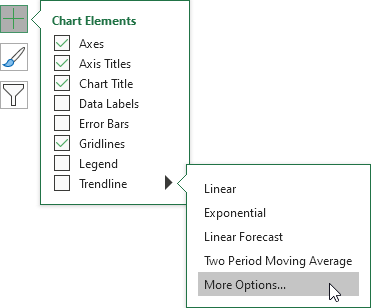
Viene visualizzato il riquadro Trendline Format.
-
Scegliere un tipo di tendenza / regressione. Fare clic su Lineare.
-
specificare il numero di periodi da includere nella previsione. Digitare 3 nella casella di andata.
-
Controllare “Display equazione sul grafico” e “Display valore di R al quadrato sul grafico”.
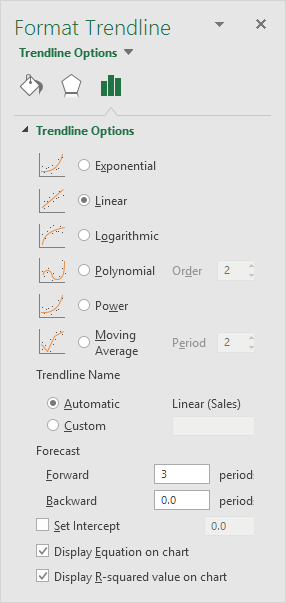
Risultato:
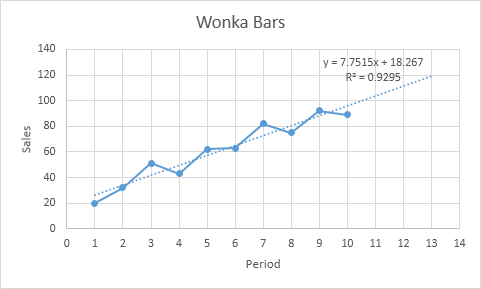
Spiegazione: Excel utilizza il metodo dei minimi quadrati per trovare una linea che meglio si adatta ai punti. Il valore di R al quadrato è uguale a 0,9295, che è una buona misura. Il più vicino a 1, migliore è la linea si adatta ai dati. La linea di tendenza prevede 120 bar Wonka venduti nel periodo di 13. È possibile verificare ciò utilizzando l’equazione. y = 7,7515 * 13 + 18,267 = 119,0365.